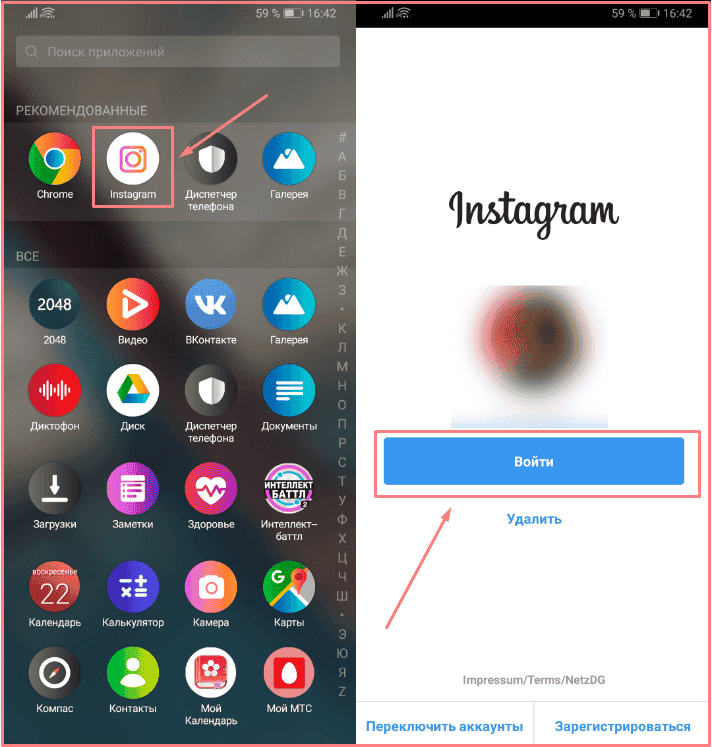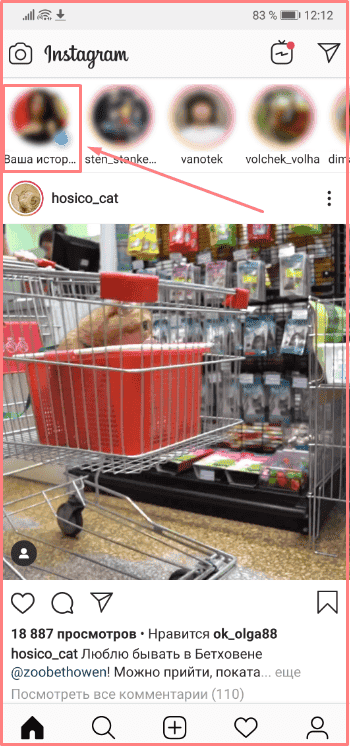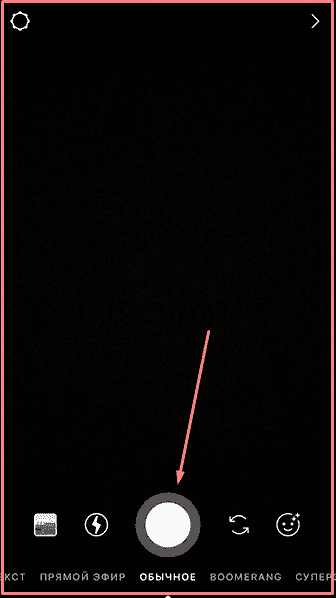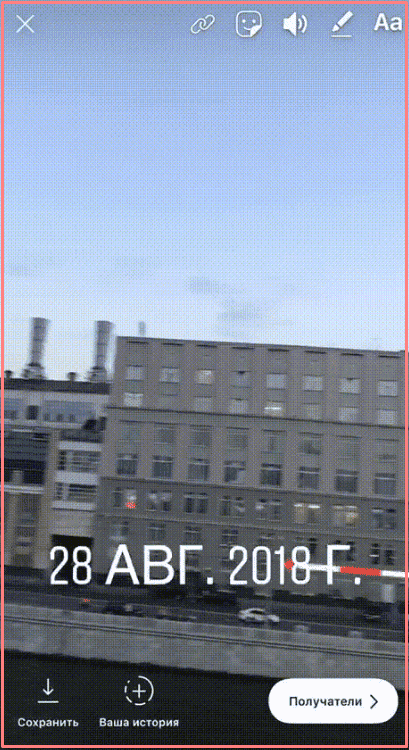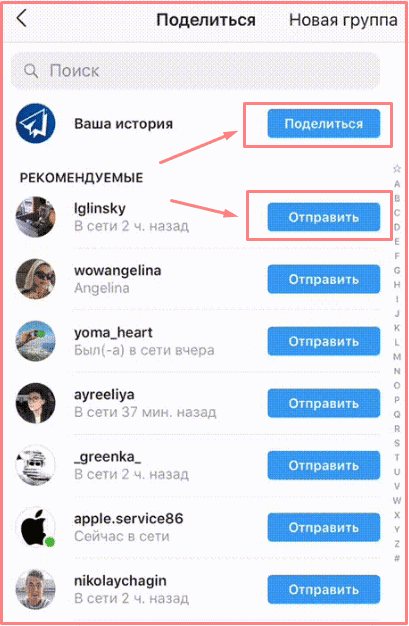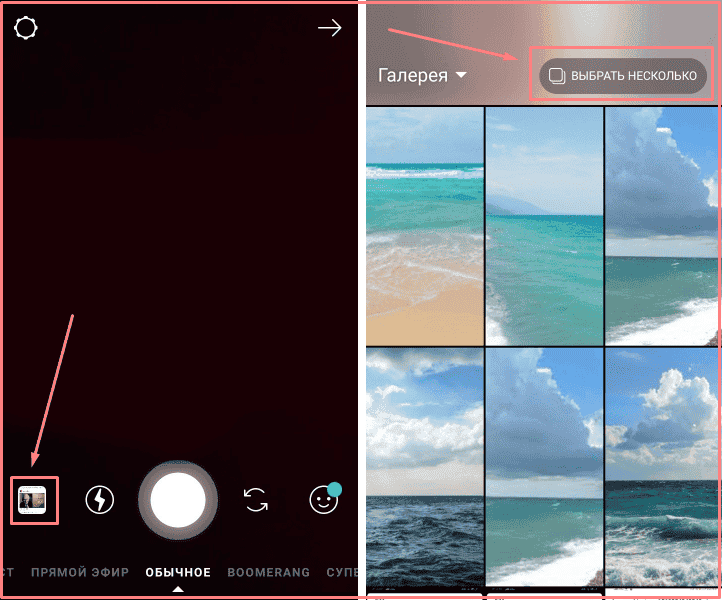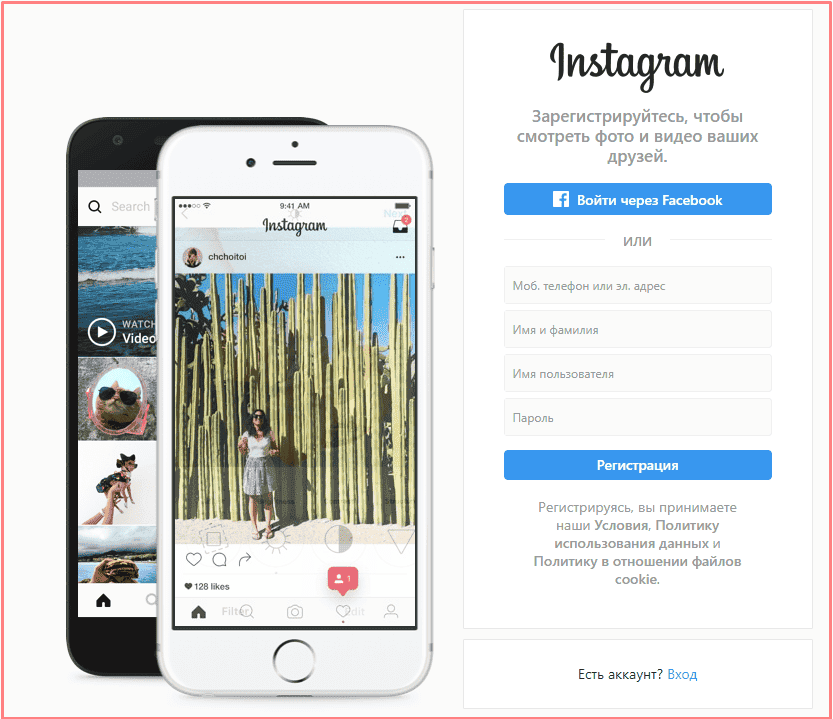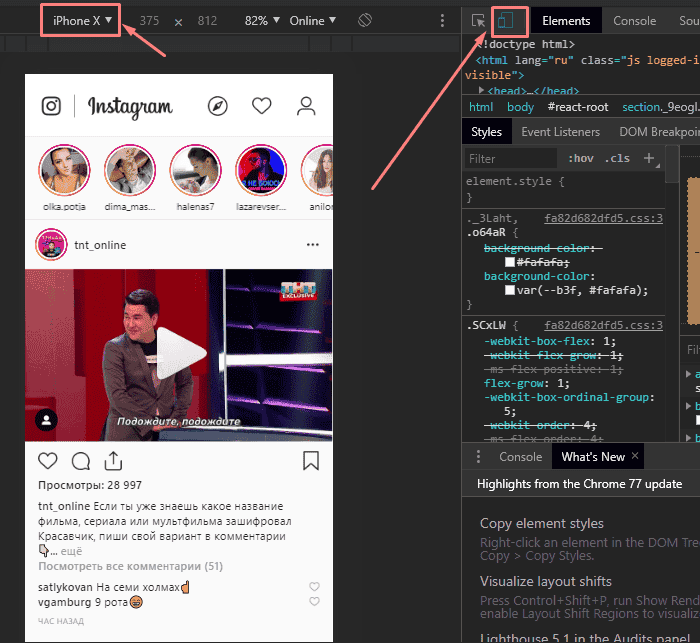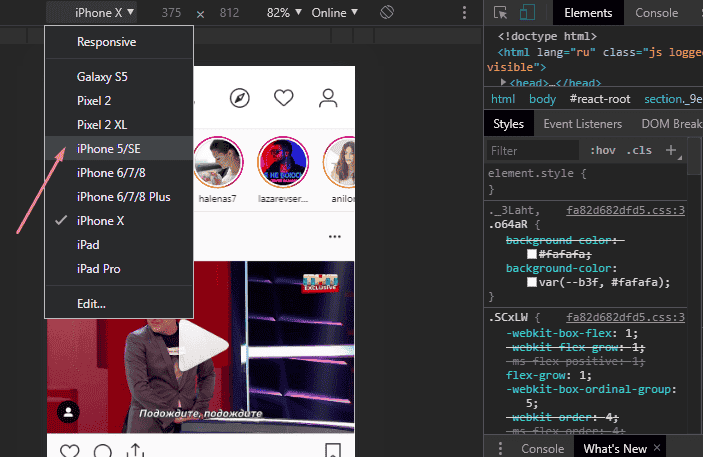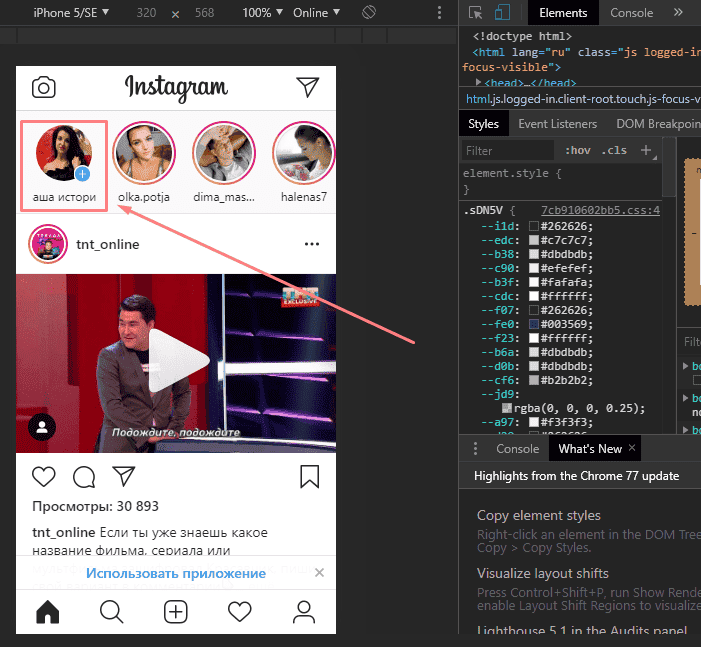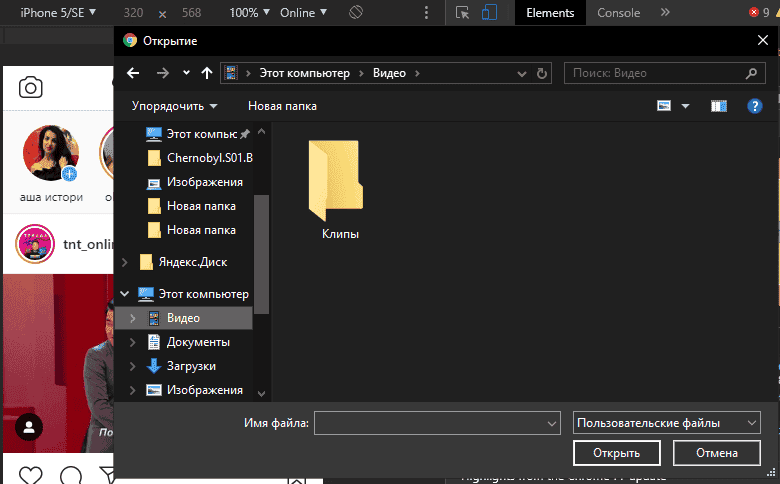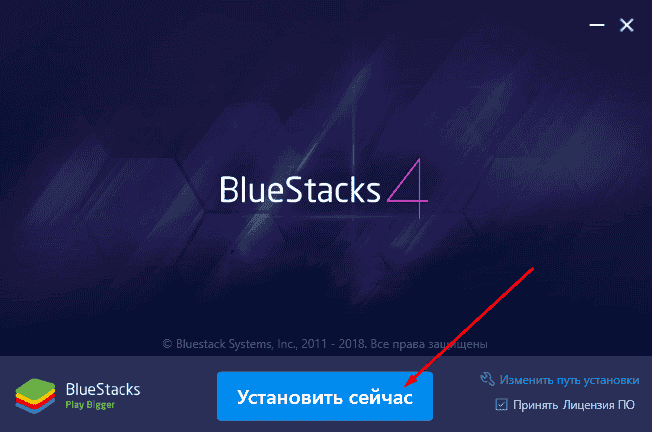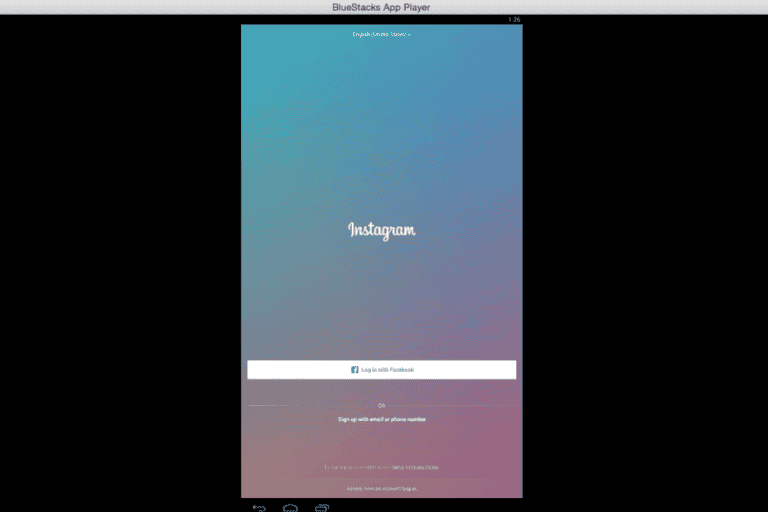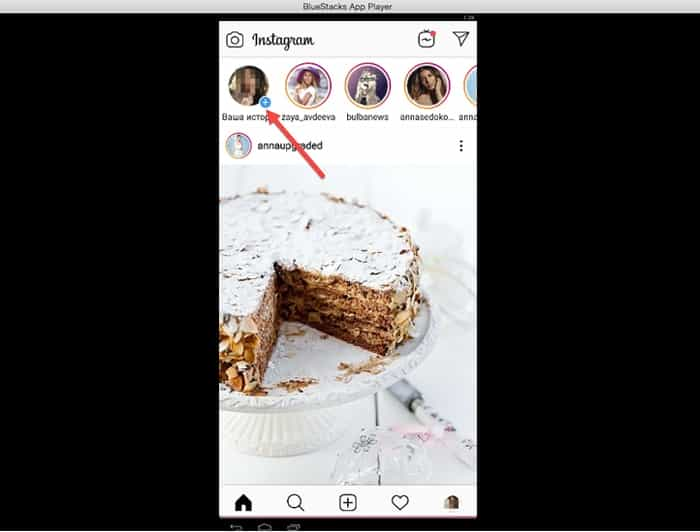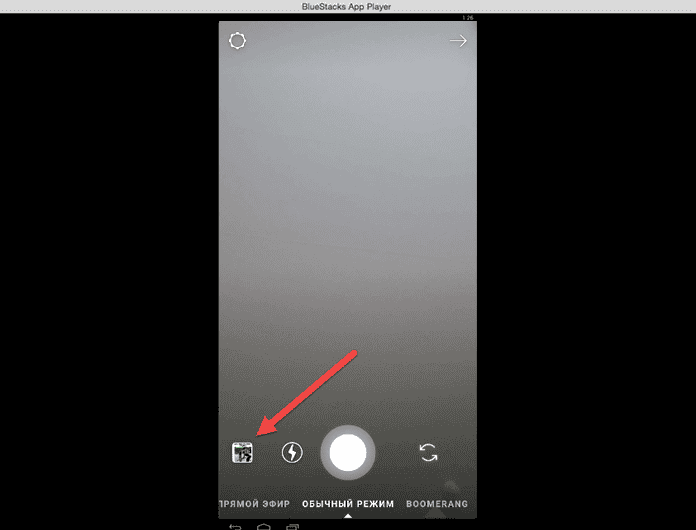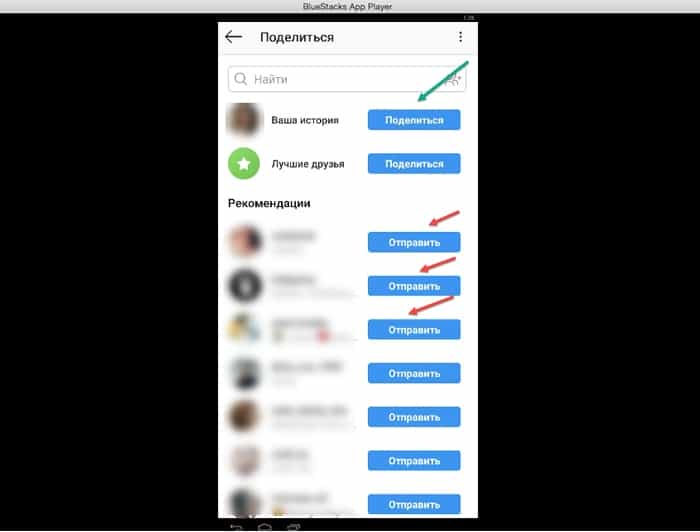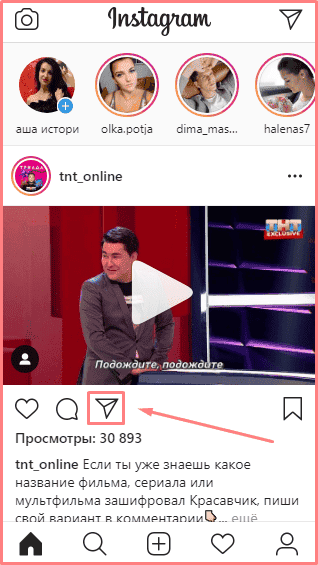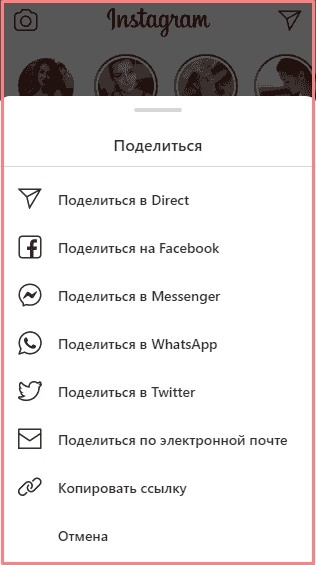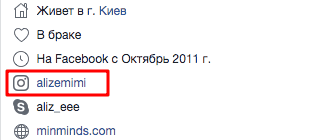Практично кожна людина в світі знайомий з соціальної мережею Інстаграм, яка з кожним роком набирає популярність і відкриває користувачам доступ до нових фішках і послуг. Сервіс дозволяє ділитися фотографіями і відеороликами, з можливістю редагування, використовуючи широкий перелік інструментів, стилів і барвистих фільтрів. Одна з яскравих функцій Instagram – це публікація коротких історій, відео та зображень, тривалістю не більше 15 секунд. У статті розповімо, як додати відео в Сторіс в Інстаграм через мобільний додаток на смартфоні або за допомогою персонального комп’ютера.
Як додати відео в Сторіс: технічні параметри
Соціальна мережа Інстаграм – це популярний сервіс для спілкування, публікації фотографій і відео, а також для ведення комерційної і рекламної діяльності. Однією з цікавих функцій платформи є Сторіс – можливість завантажувати короткі відеоролики або зображення, тривалість яких не перевищує 15 секунд. Подібні записи транслюються тільки 1 добу з моменту публікації. Можете на свій смак оформити контент, використовуючи вбудовані інструменти, фільтри і елементи редагування.
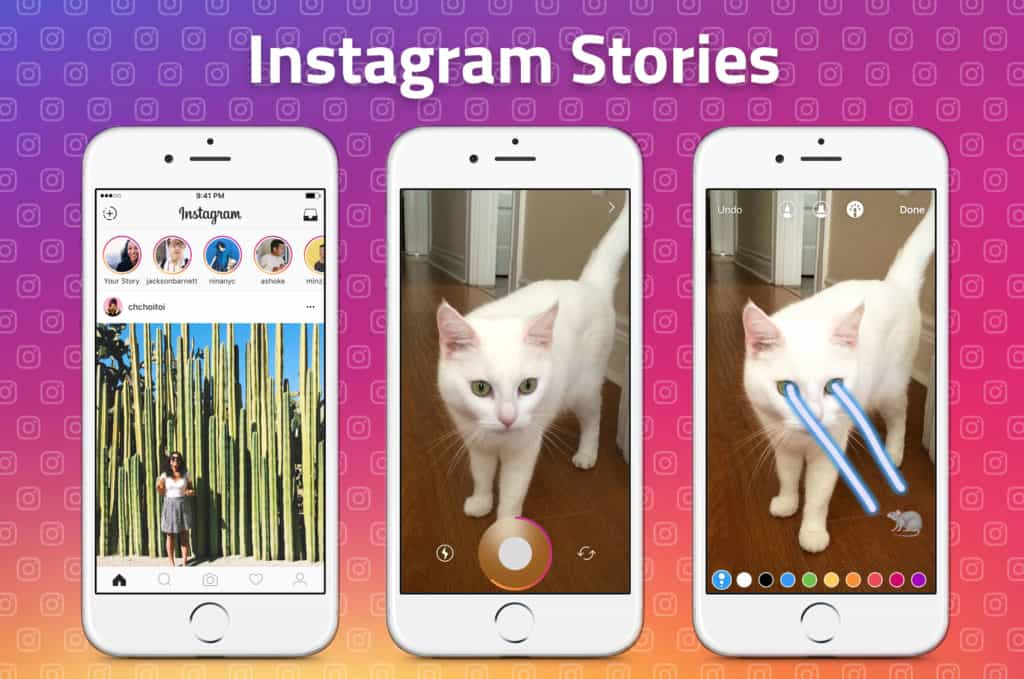
Красочно оформлена історія приваблює увагу передплатників, підвищує інтерес до сторінці, а для бізнес-акаунтів сприяє зростанню просування товарів або послуг. Існує два способи завантаження відеороликів в Сторіс:
- Інстаграм дозволяє записати відео або зняти фото в режимі реального часу, використовуючи вбудовану камеру мобільного пристрою. При цьому можете застосовувати кілька варіантів зйомки.
- Завантажити готовий файл з внутрішньої пам’яті мобільного телефону або планшета.
Якщо хочете опублікувати готову запис з пам’яті смартфона, то слід взяти до увагу ряд технічних характеристик, які вимагає сервіс для коректної роботи і відображення відео:
- Рекомендується використовувати розширення MP4 або MOV.
- Максимальний розмір відеоролика не повинен перевищувати 4 Гб, а зображення 30 Мб.
- Максимальна і мінімальна роздільна здатність – 1080 на 1920 і 600 на 1067 пікселів відповідно.
- Рекомендується дотримуватися стандартні пропорції сторін, співвідношення 9:16. Якщо відео не відповідає даній вимозі, то соціальна мережа автоматично обріже зображення або ролик. Тому намагайтеся записувати відео і робити знімки в вертикальному положенні.
- Максимальна довжина відео не може перевищувати 15 секунд. Якщо контент набагато довше, то система автоматично поділить його на кілька частин рівної тривалості. Можете самі обрізати ролик, використовуючи спеціальні програми.
Публікуючи свою творчість, намагайтеся враховувати описані обмеження, в іншому випадку можуть виникати проблеми із завантаженням і відображенням матеріалу.
Як записати відео і викласти з телефону Android і IOS
Соціальна мережа Instagram доступна у вигляді мобільного додатку, який прекрасно сумісний з усіма сучасними операційними системами на базі Андроїд і IOS від компанії Apple. Інтерфейс програми та основні інструменти на смартфонах з різним програмним забезпеченням аналогічні. Розглянемо, як додати відео в історію в Інстаграм:
- Запустіть мобільний додаток на своєму смартфоні.

- Пройдіть авторизацію, вказавши логін і пароль від профілю.
- На головній сторінці з новинної стрічкою знайдіть іконку додавання нової історії, вона розташована на панелі у верхній частині екрану. Або проведіть пальцем по дисплею в праву сторону.

- Після цього відкриється меню публікації, автоматично запуститься камера пристрою.

- Щоб записати відео, досить вибрати режим зйомки з перерахованих і почати запис. Якщо не укладаєтеся в 15 секунд, то історія автоматично буде дробитися на кілька рівних частин.
- Застосуйте свою фантазію і прикрасьте запис. Вбудований редактор дозволяє додати текст на відео, застосувати додаткові фільтри та стилі, використовувати графічні інструменти, відзначити іншого передплатника або додати посилання на зовнішнє джерело (для вузького числа осіб).

- Після цього вкажіть, з ким хочете поділитися історією. Можете відправити її конкретного користувача в особистий чат або опублікувати на свій сторінці в Сторіс.

- З цього моменту відео транслюватиметься на вашій сторінці і будь-який відвідувач зможе його подивитися.
Щоб завантажити готовий файл в історію в Інстаграм з телефону з галереї, буде потрібно:
- Перейти в меню публікації історії.
- На нижній панелі, поруч з індикатором записи є кнопка «Галерея», натиснути її.

- Після цього система запропонує вибрати відео або фото з пам’яті мобільного телефону. При цьому можна вибрати відразу декілька файлів.
- Провести процедуру редагування при необхідності і відправити публікацію в свій Сторіс.
Якої довжини відео можна завантажити в Інстаграм? Якщо хочете завантажити довге відео, то можете використовувати стандартну інструкцію, описану вище. При цьому публікація буде розділена на кілька фрагментів по 15 секунд кожен. На жаль, інтерфейс і інструменти сервісу не дозволяють обрізати ролик на потрібну тривалість. Для таких цілей потрібно використовувати сторонні додатки, наприклад, InShot, яке дозволяє зробити відео потрібної довжини і виділити важливі фрагменти.
Як додати відео в Сторіс Instagram через комп’ютер
На жаль, публікація фотографій і відео в історію або в свою стрічку через персональний комп’ютер не вийти. Для цього потрібно використовувати додаткові додатки, розширення чи емулятори.
Є спосіб викласти відео в Інстаграм набагато простіше:
- Відкрийте в браузері сторінку соціальної мережі і виконайте вхід в свій обліковий запис .

- Після цього відкриється веб-версія сервісу. Натисніть правою кнопкою миші на екран, після цього виберіть пункт дослідження елементи у спливаючому вікні.

- Справа з’явиться вихідний код сторінки. На верхній панелі виберіть мобільну версію Інстаграм. Після цього соціальна мережа буде відображатися як на телефоні.

- На верхній панелі основної сторінки виберіть модель смартфона і натисніть кнопку F5 для збереження параметрів. При цьому не закривайте вікно вихідного коду, інакше налаштування скинуться.

- Відкрийте в браузері сторінку соціальної мережі і виконайте вхід в свій обліковий запис .
- Після оновлення сторінки перед вами буде мобільна версія Інстаграм.

- Натисніть на кнопку додавання історії і завантажте з комп’ютера потрібний відеофайл, при необхідності виконайте редагування.

- Збережіть зміни і можна закрити вікно з вихідним кодом.
Розглянемо приклад на додатку Bluestacks:
- Скачайте і встановіть утиліту на свій комп’ютер з PlayMarket. Якщо встановлена операційна система нижче Windows 8, то доведеться використовувати емулятор.

- Відкрийте програму Інстаграм і виконайте вхід на свою сторінку.

- Далі алгоритм дій аналогічний, як для мобільних телефонів.

- Натисніть на додавання нової історії і завантажте відео з пам’яті пристрою.

- Збережіть зміни.

Як завантажити чуже відео в свій Сторіс
Якщо сподобалася чужа публікування і хочете завантажити її в свій Сторіс, то можна виконати процедуру репоста. Наступні дії:
- Увійдіть до соціальну мережу під своїм логіном.
- Знайдіть відео іншого користувача, яке хочете опублікувати в своїй історії.

- Під записом знайдіть кнопку у вигляді літачка і натисніть на неї.
- Після цього відкриється меню репоста, тут можна відправити ролик іншому користувачеві в особистий чат або поділитися ним в своїй історії. Виберіть відповідний пункт.

- Відкриється стандартне меню редагування. Використовуйте вбудовані інструменти сервісу та графічні елементи, щоб прикрасити публікацію.
- Збережіть зміни і завантажте результат в стрічку.
Слід враховувати, що подібна функція не доступна, якщо користувач, у якого берете публікацію, має закритий профіль.
Можливі помилки при додаванні відео в Сторіс
Якщо не виходить завантажити відео в історію, то варто спробувати вирішити проблему самостійно або звернутися в службу технічної підтримки соціальної мережі. Розглянемо популярні причини помилки при публікації:
- Перевірте якість інтернет-з’єднання. При відсутності постійного доступу в світову павутину не зможете завантажити контент в історію Інстаграм. Також збій може відбутися через низьку швидкості підключення до мережі.
- Застаріле програмне забезпечення мобільного пристрою. Оновлення операційну систему.
- Рекомендується своєчасно оновлювати мобільний додаток Інстаграм, щоб уникнути неполадки і помилки. Спробуйте заново завантажити і встановити утиліту на смартфоні.
- Короткочасний збій в роботі програми. Спробуйте перезавантажити пристрій і мобільний додаток.
- Некоректна робота самого телефону.
- Завантажуваний файл не відповідає встановленим обмеженням соціальної мережі. Намагайтеся дотримуватися вимог Instagram.
Все це може привести до неприємних наслідків.
У статті розповіли про способи завантаження відео в Сторіс Інстаграм. Записуйте ролики в режимі реального часу за допомогою камери пристрою, а також публікуйте готові файли з внутрішньої пам’яті телефону. Щоб сервіс працював без помилок, рекомендується дотримуватися технічні обмеження сервісу і своєчасно оновлювати мобільний додаток.